Статья была полезной?
Рекуррентные платежи или автоплатежи — это возможность для пользователя делать повторные платежи банковской картой без ввода данных карты, а для владельцев аккаунтов — настроить регулярные списания с клиента за подписку без его участия.
Рекуррентные платежи незаменимы, если ваша бизнес-модель — подписка. Скажем, вы организуете сообщество, проводите регулярные встречи или вебинары, приглашаете экспертов. Продуктом будет доступ в клуб на определённый период. Чтобы упростить пользователю оплату и сэкономить время отделу продаж, можно подключить рекуррентные платежи и настроить автосписание в аккаунте.
Клиент в установленное время будет получать уведомление о том, что у него заканчивается период доступа в сообщество и через несколько дней с его счёта будет списана сумма продления подписки.
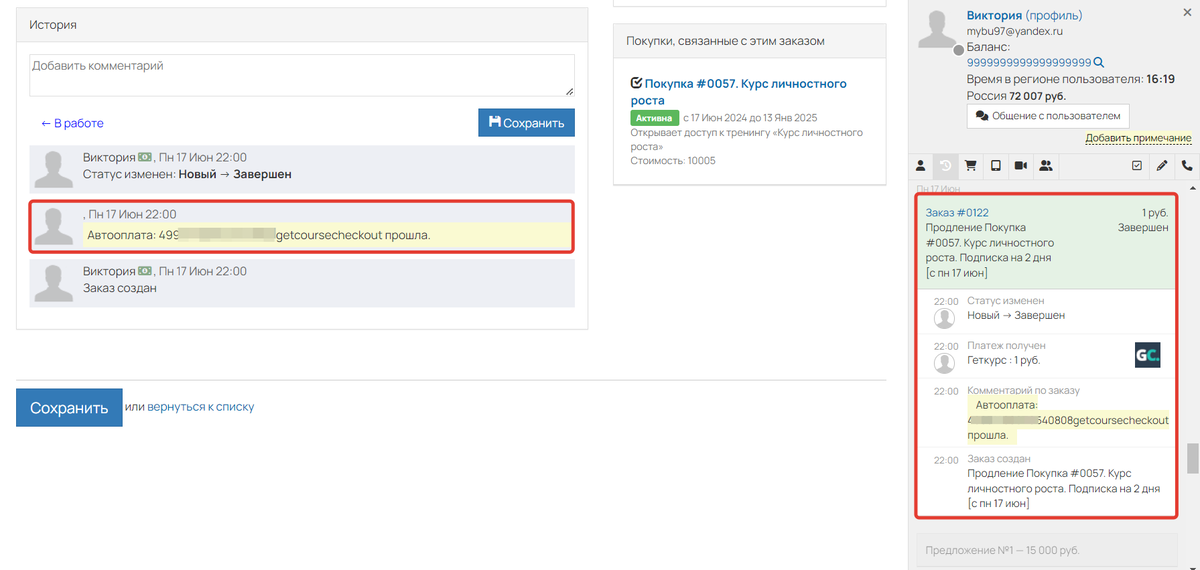
Автооплата в заказе
Кроме того, при подключенных рекуррентах пользователь может привязать карту к своему профилю.
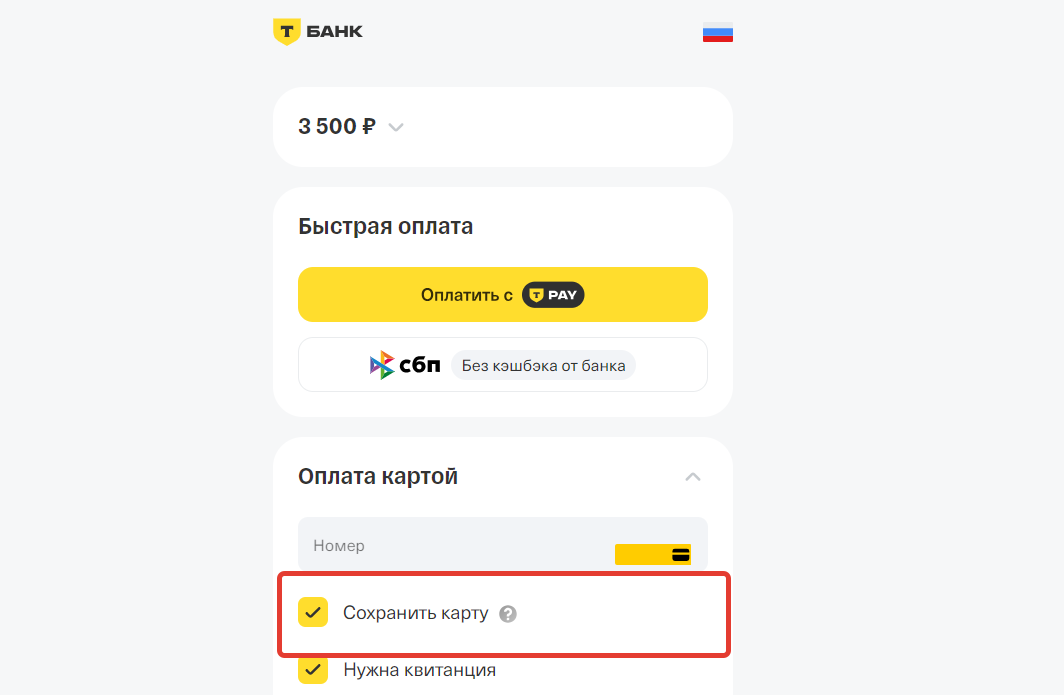
Возможность сохранить карту
В этом случае последующие заказы он сможет оплатить в один клик.
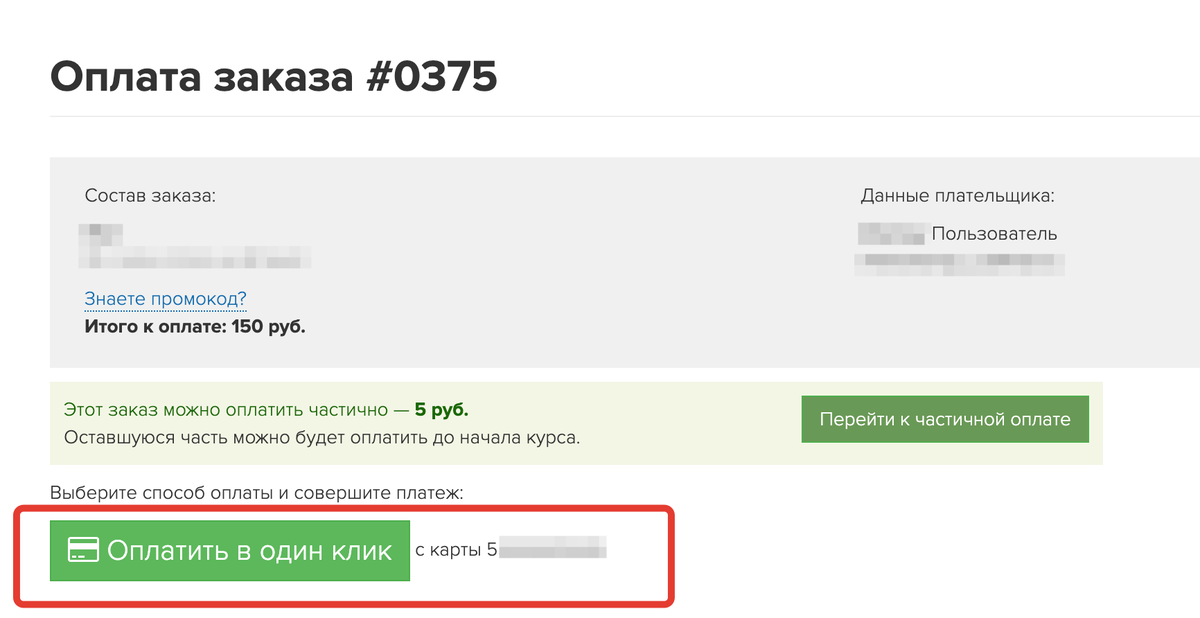
Оплата в 1 клик
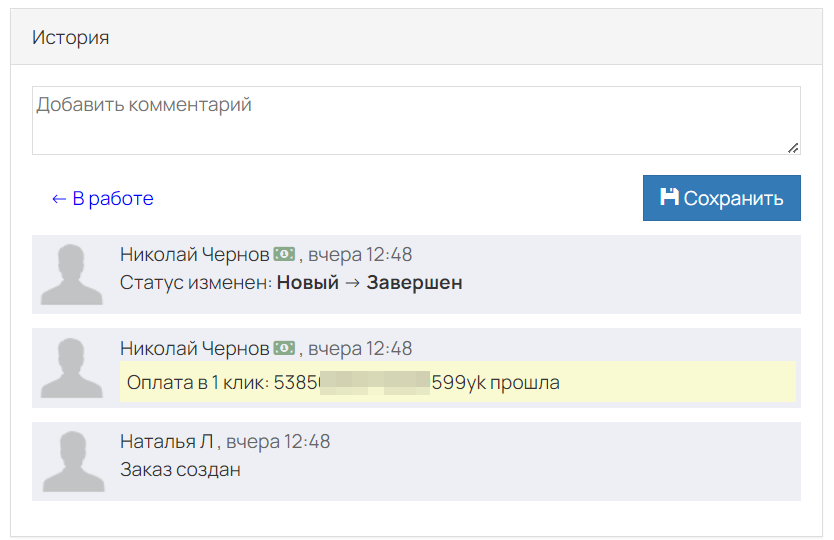
Оплата в 1 клик
При необходимости пользователь всегда может отказаться от автоматического списания или удалить карту в своем профиле. Подробнее в статье → «Как отключить автооплату по подписке и удалить карту из профиля».
Как настроить списание рекуррентных платежей на GetCourse
Чтобы настроить списание автоплатежей на GetCourse, сперва подключите одно из следующих платежных решений:
- Платежный модуль GetCourse (Get Модуль);
- Платежные системы: CloudPayments, Stripe.
Далее условия автоматического списания можно настроить двумя способами:
- С помощью правила автоматического продления в настройках продукта. Такой вариант подойдет для организации простой модели подписки. Список возможностей фиксирован, а условия списания задаются в настройках продукта. Подробнее в статье → «Как настроить автосписание средств через настройки продукта».
- С помощью процесса. Такой вариант позволит реализовать более сложную модель подписки с гибкими настройками и вариантами развития событий при использовании рекуррентов. За условия продления и списания автооплат в таком случае отвечает именно процесс, поэтому вы можете полностью контролировать ход продления и анализировать историю задачи. Подробнее в статье → «Как настроить автосписание средств через процесс».

авторизуйтесь
Ответили в рамках техподдержки.
Если у вас возникнут дополнительные вопросы, пожалуйста, напишите нам в техподдержку https://getcourse.ru/help .
Если ваш вопрос о том, как отвязать карту, то вы можете это сделать по инструкции в этой части статьи https://getcourse.ru/blog/1014138#polzovatel . Отвязывать карту необходимо в той онлайн-школе, где она привязана. Если в вашем профиле нет данных о карте, как показано в инструкции, значит, она не привязана к профилю в данной онлайн-школе. В этом случае нужно найти онлайн-школу, в которой привязана карта.
В рамках техподдержки запросили у вас дополнительную информацию, чтобы помочь вам найти школу, в которой происходят списания.
Напишите, пожалуйста, в техподдержку https://getcourse.ru/contacts со ссылкой на ваш аккаунт.
На данный момент нет информации о возможном использовании в будущем рекуррентных платежей Fondy.
На данный момент рекуррентные платежи доступны только для Яндекс.Кассы и CloudPayments.
Благодарим за пожелание.
Да, на данный момент рекуррентные платежи доступны только через Яндекс.Кассу. Для пользователей из других стран можно использовать обычные платежи - например, через PayPal.
Скорее да, чем нет. Если у пользователя будет привязана карта не украинского банка, то списание возможно. При этом первоначальную оплату клиент должен также осуществить с не украинскими ip, чтобы увидеть Я.Кассу и возможность привязки карты.